Aslında kullanımı son derece kolay olan Gmail’in SMTP hizmeti bazı kullanıcılara karmaşık gelebilir ya da bir Gmail hesabının SMTP kullanarak e-posta göndermesine izin verme özelliğini bulmak zor olabilir. Jotform formlarınız için ayarladığınız e-posta bildirimlerinin göndereni olarak kendi Gmail hesabınızı kullanmak için izlemeniz gereken adımlar aşağıda listelenmiştir.
- Gmail hesabınıza giriş yapın.
- Şu adrese gidin: https://www.google.com/settings/security/lesssecureapps
E-posta adresinize üçüncü bir tarafın erişmesine izin vermek için “Daha Az Güvenli Uygulama Erişimi” özelliğini etkinleştirmeniz gerekir.
- Daha Az Güvenli Uygulamalara İzin Ver özelliğini AÇIK hale getirin.
İşlemin ardından hesabınıza daha az güvenli uygulamalara izin verildiğine dair bir e-posta gönderilir.
————————————————-
NOT: Gsuite ya da Gmail hesabınızda iki faktörlü doğrulamayı etkinleştirdiyseniz Daha Az Güvenli Uygulama Erişimi özelliği kullanılamaz. Bu durumda aşağıdaki mesaj görüntülenir:
SMTP’nin çalışmasını sağlamak amacıyla Jotform için bir Uygulama Şifresi almanız gerekir. Bunun için lütfen şu adımları izleyin:
a. Şu adrese gidin: https://security.google.com/settings/security/apppasswords.
Bu aşamada Google hesabınıza giriş yapmanız istenebilir. Doğru hesaba girdiğinizden emin olun.
b. Uygulama listesinden Posta’yı seçin.
c. Cihaz seçin bölümünde Diğer seçeneğini belirleyin.
d. Özel Ad olarak Jotform’u girin.
e. Oluştur butonuna tıklayın.
f. Verilen parolayı kopyalayın ve bilgisayarınıza kaydedin.
g. Tamamlandı butonuna basın. İlerleyen zamanlarda bu parolaya ihtiyacınız olacağı için parolayı güvenli bir yerde saklamanızı öneriyoruz. Tamamlandı butonuna bastıktan sonra aynı parolayı tekrar görüntüleyemeyeceğiniz için parolanızı kaybederseniz bir sonraki denemenizde yeni bir parola oluşturmanız gerekir.
————————————————-
- Jotform’da Hesabım sayfasına girin ve Ayarlar’a tıklayın: https://www.jotform.com/myaccount/settings
- Gönderici E-postaları bölümüne tıkladığınızda görüntülenen Gönderici E-postası Ekle butonuna basın.
- Aşağıdaki bilgileri girin:
E-posta Adresi: [e-posta adresiniz]
SMTP Detayları:
Sunucu Adı: smtp.gmail.com
Port: 587
Kullanıcı Adı: [gmail adresiniz]
Parola: [gmail parolanız] ya da [Uygulama Şifresi]
Güvenlik Protokolü: TLS
- Kaydet butonuna basın.
Artık Jotform e-posta bildirimlerini Gmail hesabınızı kullanarak gönderebilirsiniz.
.png)


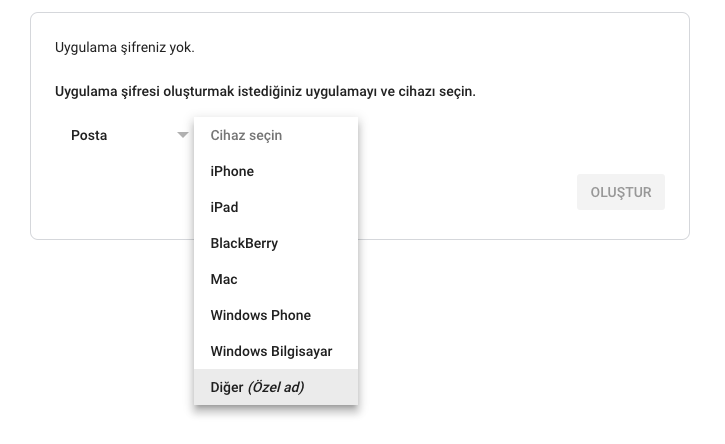
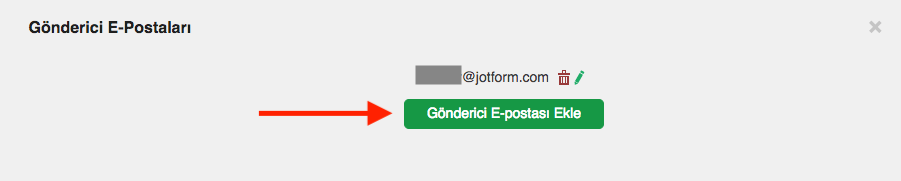
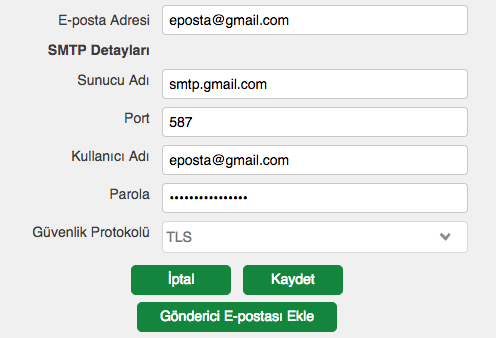
Yorum Gönder: